Menghitung Sisa Masa Kerja bisa dilakukan dalam Excel berdasarkan umur. Menghitung sisa masa kerja ini akan sangat tergantung dengan umur serta batasan masa akhir kerja atau disebut juga dengan pensiun.
Dari usia sekarang dan usia pensiun tersebutlah kita akan menghitung sisa masa kerja.
Memang dalam Excel menghitung sisa masa kerja serta menghitung masa kerja menjadi dua hal yang sangat berbeda.
Untuk cara menghitung sisa masa kerja serta rumus Excel yang digunakan mari kita bahas bersama – sama dalam artikel sampai dengan selesai.
Menghitung Sisa Masa Kerja Dalam Excel
Dalam dunia kerja kita kenal istilah pensiun yang merupakan batas akhir seseorang bekerja berdasarkan usianya.
Pensiun adalah masa dimana seorang Karyawan akan berhenti bekerja setelah memasuki usia atau dengan kondisi tertentu.
Batasan usia pensiun dari Karyawan tersebut antara 58 Tahun, 60 Tahun atau 65 Tahun.
Menghitung sisa masa kerja yang Saya maksud dalam pembahasan ini adalah sisa masa kita bekerja dari tanggal sekarang sampai dengan tanggal atau masa pensiun tersebut.
Selanjutnya rumus apa yang akan kita gunakan untuk menghitung sisa masa kerja ?
Pada dasarnya rumus menghitung sisa masa kerja dalam Excel hanya akan mengurangi usia pensiun dengan usian sekarang saja.
Baca Juga : Cara Menghitung Masa Kerja Dengan Menggunakan Rumus Dalam Excel
Tetapi dalam prosesnya tentu kita harus menghitung usia sekarang terlebih dahulu sebelum menghitung masa kerja tersebut.
Untuk contoh menghitung sisa masa kerja silahkan perhatikan gambar berikut ini :
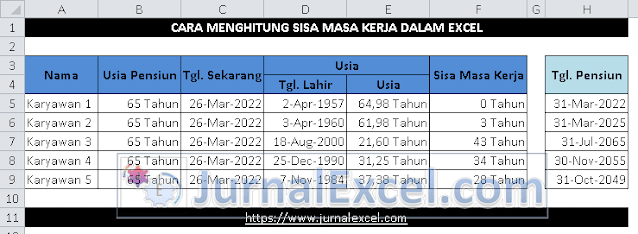
Dalam contoh gambar tersebut sudah dilakukan penghitungan sisa masa kerja dalam kolom F.
Sebelum menghitung sisa masa kerja ada beberapa kolom dan penghitungan lainnya.
Untuk lebih rinci tentang rumus apa saja yang digunakan dalam kolom – kolom tersebut mari kita bahas satu persatu.
1. Menghitung Usia Pensiun
Untuk yang pertama kita harus menampilkan batasan usia pensiun dan untuk contohnya saya menggunakan 65 Tahun.
Penambahan teks pada kolom ini sudah dilakukan melalui Custom Number dalam Format Cell sehingga angkanya masih bisa kita gunakan dalam rumus Excel.
Jadi, untuk kolom ini kita tidak menggunakan rumus apapun dan kita tinggal mengetiknya saja secara manual.
2. Menampilkan Tanggal Sekarang
Kolom yang kedua adalah tanggal sekarang dan sebenarnya dalam menghitung masa kerja kolom ini tidak digunakan.
Tetapi kolom ini akan kita gunakan untuk menampilkan Tanggal Pensiun pada kolom H.
Untuk menampilkan tanggal hari ini pada Cell C5 rumusnya adalah sebagai berikut :
=TODAY()
Dengan rumus tersebut maka secara otomatis tanggal sekarang atau tanggal hari ini akan muncul.
3. Menghitung Umur atau Usia
Selanjutnya yang ketiga kita akan menghitung umur atau usia sekarang sebagai dasar penghitungan sisa masa kerja.
Dalam Excel menghitung umur ini setidaknya dapat dilakukan dengan menggunakan tiga rumus.
Ketiga rumus tersebut adalah TODAY, YEARFRAC dan DATEDIF dimana ketiga rumus tersebut sama – sama ada pada kategori Fungsi Tanggal dan Waktu.
Baca Juga : Cara Menghitung Umur Dalam Excel Menggunakan Rumus DATEDIF, YEARFRAC dan TODAY
Kemudian dalam pembahasan kita kali ini rumus yang akan digunakan untuk menghitung umur adalah YEARFRAC.
Tapi memang seperti yang terlihat dalam gambar diatas menghitung umur dengan rumus YEARFRAC salah satu kelemahannya adalah munculnya angka desimal.
Jika tidak ingin muncul angka desimal dalam menghitung umur silahkan gunakan rumus DATEDIF.
Selanjutnya rumus yang digunakan untuk menghitung umur pada Cell E5 diatas adalah sebagai berikut :
=YEARFRAC(D5;TODAY();1)
Dengan rumus tersebut maka secara otomatis umur atau usia sudah bisa kita tampilkan.
Untuk penambahan teks “Tahun” silahkan lakukan dengan menggunakan Custom Number dari menu Format Cells.
4. Menghitung Sisa Masa Kerja
Setelah kolom usia atau umur bisa kita tampilkan selanjutnya kita sudah bisa menghitung sisa masa kerja.
Seperti yang disebutkan diatas bahwa untuk menghitung masa kerja kita tinggal mengurangi umur pensiun dengan umur sekarang.
Adapun rumus yang digunakan untuk menghitung sisa masa kerja pada Cell F5 adalah sebagai berikut :
=IF(B5>=E5;B5-E5;0)
Penambahan rumus IF pada rumus tersebut bertujuan untuk mengatur kondisi supaya pada saat masa kerja sudah habis tidak akan muncul angka negatif.
Sampai dengan rumus tersebut diatas kita sudah selesai menghitung sisa masa kerja dengan menggunakan rumus Excel.
Sebenarnya masih ada satu penghitungan lagi yaitu untuk menampilkan tanggal pensiun.
Baca Juga : Menghitung Tanggal Pensiun Pegawai Dengan Rumus EOMONTH Dalam Excel
Tetapi untuk pembahasan tentang menampilkan tanggal pensiun sudah ada dalam artikel sebelumnya dan silahkan untuk dipelajari.
Silahkan baca dan ikuti seluruh langkah serta rumus – rumus diatas dan jika berhasil maka tampilan datanya akan sama persis seperti dalam contoh gambar yang ditampilkan.
Itulah pembahasan kita kali ini tentang cara menghitung sisa masa kerja dan semoga bermanfaat untuk semua pembaca.